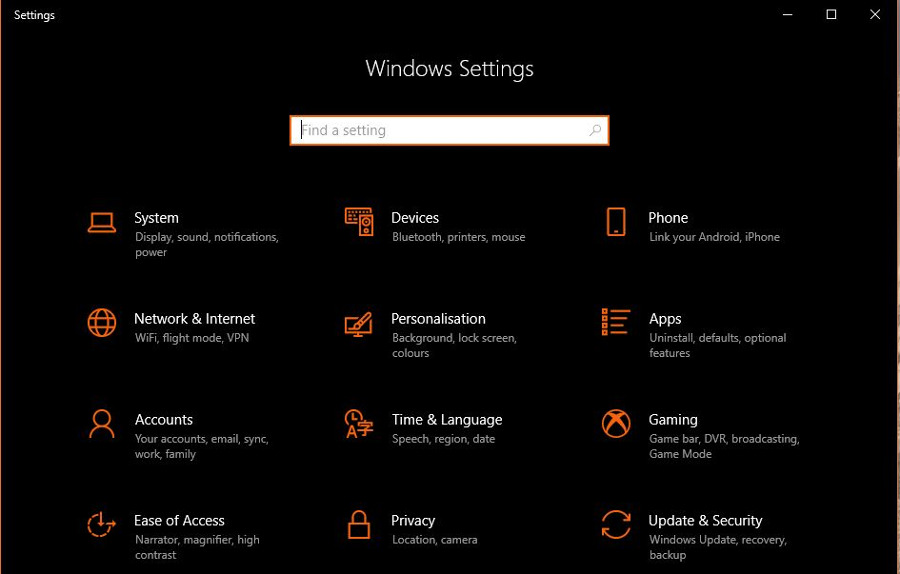
Windows 10 можно получить несколькими способами. Вы можете обновить ее с предыдущей установки или загрузить ISO-образ непосредственно с сайта Microsoft и установить ее таким образом. Первый способ является долгим и трудным, а второй — очень простым. Однако иногда он приводит к возникновению ошибок. Есть одна конкретная ошибка, которая встречается чаще других, о ней и пойдет речь в статье «Как исправить ошибку 0x80042405 при использовании Windows 10 Media Creation Tool».
Содержание
Если вы создаете установочный носитель для Windows 10, у Microsoft есть очень аккуратный инструмент, который делает всю работу за вас. В большинстве случаев он работает отлично и позволяет выполнить установку в кратчайшие сроки. Время от времени он выдает ошибку.
0x80042405 ошибки
Вы, вероятно, загружаете или устанавливаете Windows 10 ISO, когда видите ошибку 0x80042405. Обычно это происходит, когда инструмент загружает ISO и показывает синий экран с сообщением:
‘Возникла проблема при запуске этого инструмента. Мы не уверены, что произошло, но мы не можем запустить этот инструмент на вашем ПК. Если вы продолжаете испытывать проблемы, укажите код ошибки при обращении в службу поддержки. Код ошибки: 0x80042405-0xA001A’.
По моде Microsoft, сообщение об ошибке ничего не говорит о том, что вызывает проблему. К счастью, я видел это несколько раз, и есть несколько очень простых решений.
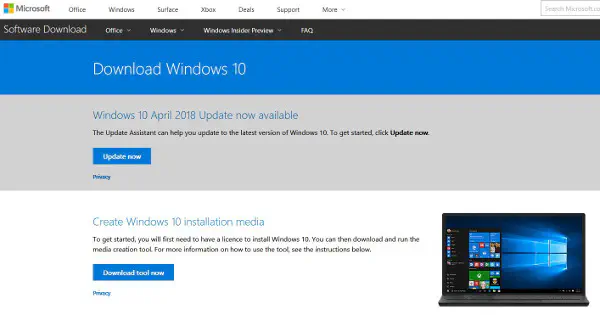
Исправление ошибки 0x80042405 от Windows 10 Media Creation Tool
Утилита Windows 10 Media Creation Tool создает загрузочный ISO, который можно установить на USB-накопитель. Вы перезагружаете компьютер со вставленным USB-накопителем и загружаетесь с него вместо жесткого диска. Затем вы можете установить легальную копию Windows 10 напрямую. В большинстве случаев это работает нормально, иногда — нет.
Есть три очень простых решения для ошибок 0x80042405. Первые два решения просты, а третье — немного сложнее. Многое зависит от того, что вы уже сделали, чтобы решить проблему.
Корректно отформатируйте USB-носитель
Программа Windows 10 Media Creation Tool форматирует USB-носитель как часть процесса, но иногда она застревает и выдает эту ошибку. Часто помогает предварительное форматирование. Если отформатировать USB-накопитель в FAT32 до загрузки Windows 10 Media Creation Tool, ошибка 0x80042405 не появится.
Перед этим помните, что форматирование диска удаляет все данные. Сначала сохраните все, что вам нужно.
- Вставьте USB-носитель в компьютер.
- Щелкните его правой кнопкой мыши и выберите Format.
- Выберите FAT32 в качестве файловой системы и выберите Start.
Процесс должен занять всего пару минут. После этого повторите загрузку, и все должно работать нормально.
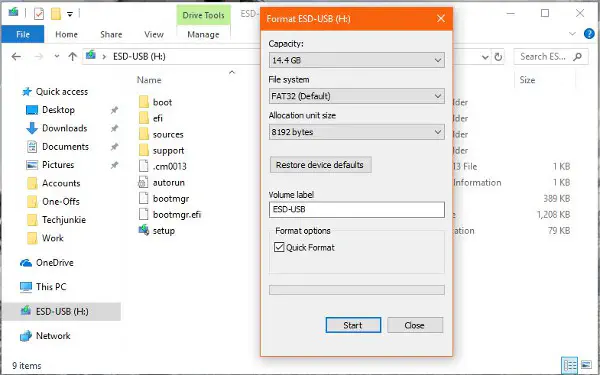
Отключите антивирус
Обычно, когда антивирус работает во время установки Windows, вы не получите ошибки 0x80042405. Однако я поддерживал ИТ-клиентов, которые сталкивались именно с этим. Вот как это исправить.
- Перезагрузите компьютер.
- Полностью удалите антивирусную программу. Скорее всего, потребуется перезагрузка.
- Попробуйте скачать файл снова .
Как я уже говорил, ошибка 0x80042405 не связана с запуском антивируса, но в тех приложениях безопасности, которые блокируют USB, это может быть способствующим фактором.
Запустите все от имени администратора
Первое исправление обычно работает, а второе иногда работает. Если ни то, ни другое не помогает, решением может стать последнее исправление. Вам необходимо иметь доступ администратора, чтобы иметь возможность создать программу установки USB и запустить саму программу установки. Если вы не используете учетную запись администратора, проблема может быть в этом.
Однако ошибка 0x80042405 не связана напрямую с неправильными правами учетной записи, но я исправил эту конкретную ошибку, войдя в Windows 10 от имени администратора и повторив попытку.
Или вы можете настроить локальную учетную запись администратора.
- Щелкните правой кнопкой мыши на кнопке «Пуск» Windows и выберите «Настройки».
- Выберите Accounts, Family & other people и Add someone else to this PC.
- Введите имя пользователя и пароль на экране и выберите Next.
- Перейдите к Family & other people и выберите Change account type.
- Выберите Account Type и затем Administrator.
- Выберите OK.
Теперь вы можете выйти из системы и войти в нее, используя эту учетную запись в качестве администратора. Повторите попытку запуска Windows 10 Media Creation Tool, и вы больше не увидите ошибку 0x80042405.
Технически ошибка 0x80042405 напрямую связана с невозможностью записи на USB-накопитель. Как вы видите, есть несколько вещей, которые могут прервать этот процесс. Деинсталляция антивируса и форматирование USB-накопителя — самые простые решения, поэтому их стоит попробовать в первую очередь. В противном случае легко установить учетную запись локального администратора. Вы всегда можете удалить ее после завершения работы, если захотите.
.











